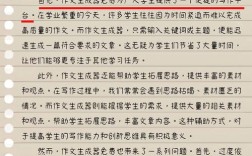使用区域来制作图标是一种高效且灵活的设计方法,尤其适用于需要统一风格、批量生成或动态调整的场景,通过将图标拆解为基础几何形状(如矩形、圆形、多边形)和组合元素,设计师可以快速构建出符合需求的图标,同时确保视觉一致性和可扩展性,以下从设计思路、具体步骤、工具推荐和注意事项四个方面详细说明如何用区域制作图标。

设计思路:从“整体”到“局部”的拆解逻辑
用区域制作图标的核心是“模块化思维”,即先将复杂的图标简化为基础几何区域的组合,再通过调整区域的大小、位置、颜色和关系来细化细节,这一思路的优势在于:
- 高效复用:基础区域(如圆角矩形、圆形)可跨图标重复使用,减少重复设计工作;
- 风格统一:通过固定区域的比例、圆角半径或颜色规则,确保系列图标视觉协调;
- 易于修改:调整单个区域的参数即可快速迭代图标细节,无需重绘整体。
一个“设置”图标通常由一个圆形外框和三个或四个矩形/圆形元素组成,只需调整这些区域的位置和角度,即可衍生出不同尺寸或风格的变体。
具体步骤:分区域构建图标的实操流程
分析图标结构,确定基础区域
用手绘或草图工具勾勒图标的轮廓,将其拆解为若干个独立的基础区域,拆解时需遵循“最少元素”原则——用最少的区域组合还原图标特征。
- 示例:以“邮箱”图标为例,可拆解为3个区域:
- 区域1:梯形(邮箱主体,开口朝上);
- 区域2:矩形(邮箱盖板,覆盖梯形上半部分);
- 区域3:细长矩形(邮箱投递口,位于盖板下方)。
绘制基础几何区域
使用设计软件(如Figma、Sketch、Adobe Illustrator)的形状工具,根据拆解结果绘制对应的基础区域,绘制时需注意:
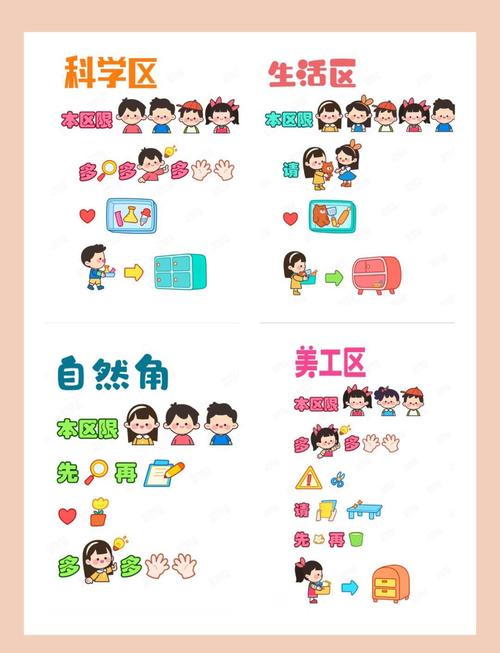
- 尺寸比例:确保区域的长宽比符合图标整体比例(如16x16、24x24、32x32等网格尺寸);
- 对齐与间距:借助网格、参考线或对齐工具,让区域边缘对齐,间距均匀(如4px、8px等基础单位);
- 圆角处理:若区域需圆角,统一圆角半径(如2px、4px),避免圆角大小不一导致视觉混乱。
组合区域并调整细节
将绘制好的区域按图层顺序叠放,通过调整位置、大小、旋转角度和布尔运算(如合并、减去、相交)形成最终图标。
- 位置调整:使用“对齐”工具(如水平居中、垂直分布)确保区域位置精准;
- 大小缩放:按住Shift键等比例缩放区域,避免变形;
- 布尔运算:用“减去”运算从矩形区域中切出三角形的箭头,或用“合并”运算将多个区域组合成一个整体。
统一样式与导出
完成区域组合后,需统一图标的视觉样式,包括:
- 填充色:使用品牌色或单色系(如#333333),确保颜色对比度符合无障碍标准(如WCAG AA级);
- 描边:若需描边,统一描边宽度(如1px、2px),避免部分区域有描边、部分无;
- 阴影/特效:谨慎使用,避免影响图标的清晰度(小尺寸图标建议不用阴影)。
导出时,根据使用场景选择格式:PNG(支持透明背景,适用于网页)、SVG(矢量格式,可无限缩放,适用于App和响应式设计)、PDF(用于印刷)。
工具推荐:适合区域制图的设计软件
不同设计工具在区域制作时各有优势,可根据需求选择:
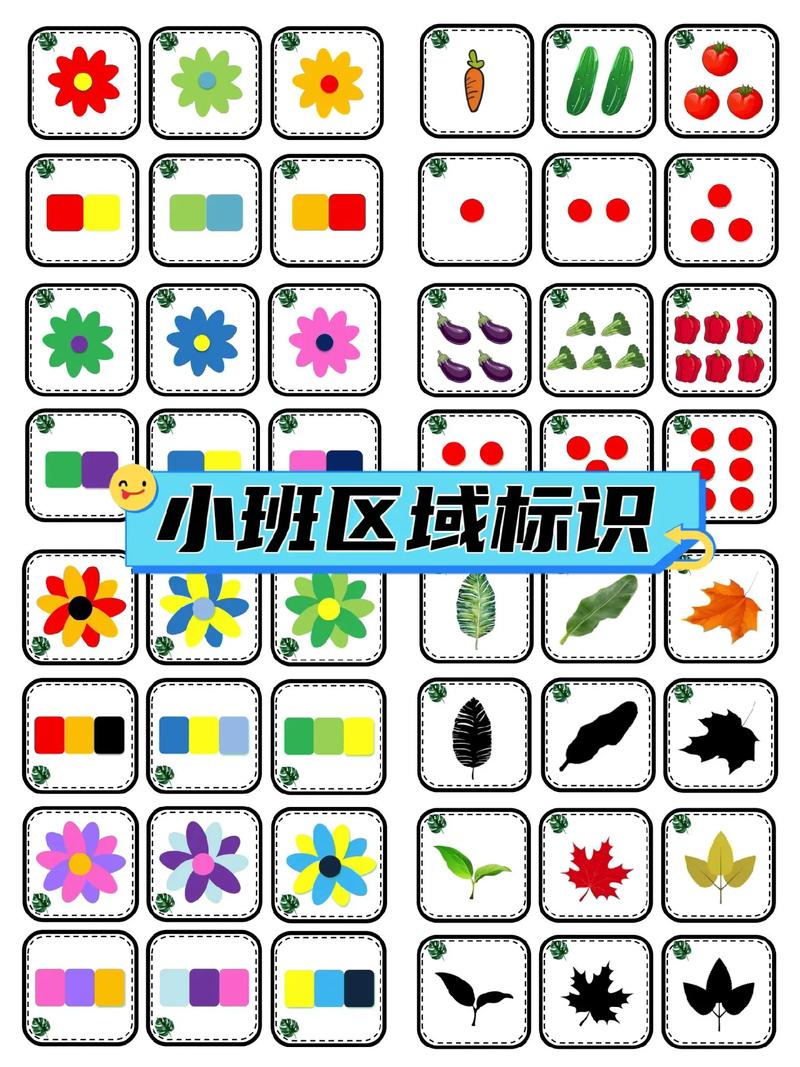
| 工具名称 | 优势 | 适用场景 |
|---|---|---|
| Figma | 强大的矢量编辑功能,实时协作,网格对齐便捷 | 团队协作、UI/UX设计、响应式图标 |
| Sketch | 轻量级,符号组件功能可复用区域 | macOS系统下的图标设计、界面设计 |
| Adobe Illustrator | 专业矢量工具,布尔运算和路径编辑功能强大 | 复杂图标设计、印刷图标、品牌图标 |
| Canva | 模板丰富,拖拽操作简单,适合新手 | 快速制作简单图标、非专业设计师 |
注意事项:提升图标质量的细节要点
- 遵循网格系统:使用8x8、16x16或32x32网格对齐区域,确保图标在不同尺寸下边缘清晰;
- 控制区域数量:避免过度拆解(如将一个圆形拆解为多个弧形),增加复杂度却不提升辨识度;
- 保持视觉平衡:若图标某侧区域较多,可通过留白或调整区域大小避免头重脚轻;
- 测试实际效果:在目标设备或尺寸下预览图标,确保小尺寸时区域细节仍可辨识(如16x16图标避免使用细线)。
相关问答FAQs
Q1:用区域制作图标时,如何确保图标在不同尺寸下保持清晰?
A1:确保图标使用矢量格式(如SVG),并在绘制区域时遵循以下原则:(1)区域边缘对齐网格,避免小数点像素;(2)避免使用极细的线条(如小于1px的描边),小尺寸图标可将描边适当加粗或改为填充区域;(3)复杂图标可针对小尺寸(如16x16)简化区域细节,如删除次要装饰元素,保留核心轮廓。
Q2:如何通过区域制作系列化的图标(如工具栏图标)?
A2:系列化图标的核心是“规则统一”,可通过以下方式实现:(1)定义基础模板:统一网格尺寸(如24x24)、区域间距(如4px)、圆角半径(如4px)和颜色规则(如主色#2563eb,辅助色#94a3b8);(2)复用基础区域:将常用区域(如圆形、圆角矩形)创建为符号组件,跨图标拖拽复用;(3)调整区域关系:在统一模板下,仅修改区域的位置、数量或旋转角度,首页”“收藏”“设置”图标可共用圆形外框区域,仅调整内部元素差异。